Perbaiki AirPods Terhubung Tapi Tidak Ada Masalah Suara
Diterbitkan: 2022-02-07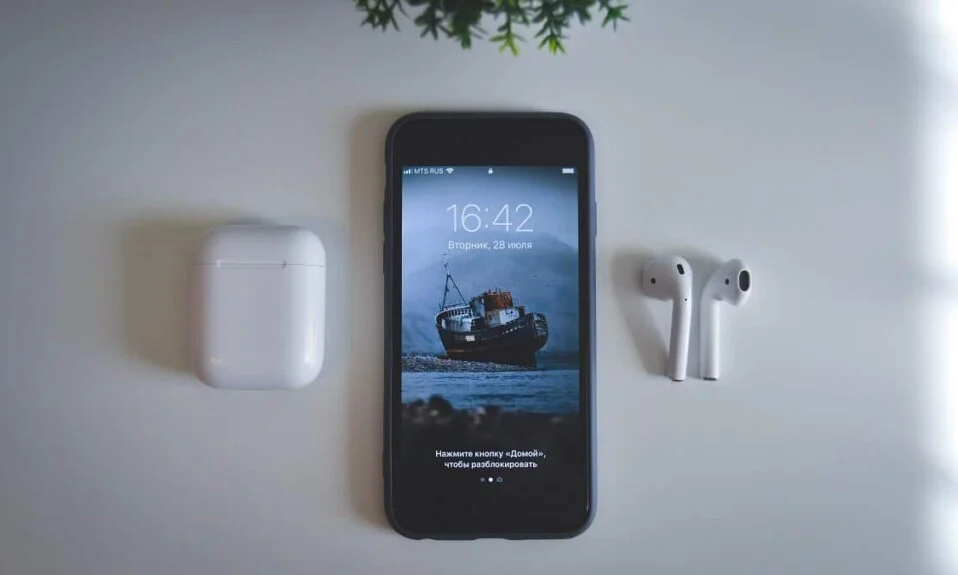
AirPods telah menjadi cukup standar untuk semua pengguna iPhone. Meskipun biayanya relatif lebih tinggi, iOS dengan cepat beradaptasi dengan perubahan dari earphone kabel ke nirkabel. Kualitasnya yang luar biasa, pengalaman audio yang halus, dan desain ergonomis tidak diragukan lagi berkontribusi banyak pada transisi ini. Meskipun AirPods adalah salah satu earphone nirkabel terbaik yang tersedia di pasar, sama seperti perangkat elektronik lainnya, mereka cenderung tidak berfungsi pada saat-saat seperti AirPods terhubung tetapi tidak ada masalah suara. Jadi, tanpa menyebabkan penundaan lebih lanjut, mari perbaiki AirPods Pro terhubung tetapi tidak ada masalah suara.

Isi
- Perbaiki AirPods atau AirPods Pro Terhubung Tapi Tidak Ada Masalah Suara
- Metode 1: Isi daya AirPods
- Metode 2: Hubungkan kembali AirPods Anda
- Metode 3: Hapus Semua Perangkat Bluetooth Lainnya
- Metode 4: Bersihkan AirPods
- Metode 5: Sesuaikan Keseimbangan Audio
- Metode 6: Matikan Deteksi Telinga Otomatis
- Metode 7: Perbarui ke Versi Terbaru
- Metode 8: Atur Ulang AirPods dan Pasangkan Lagi
- Metode 9: Hubungi Dukungan Apple
Perbaiki AirPods atau AirPods Pro Terhubung Tapi Tidak Ada Masalah Suara
Berikut adalah alasan mengapa AirPods saya terhubung tetapi tidak ada masalah yang mengeluarkan suara:
- Baterai Lemah – Pengisian baterai AirPods yang tidak mencukupi mungkin menjadi alasan di baliknya.
- Masalah Konektivitas Bluetooth – Ada kemungkinan tidak ada suara karena konektivitas Bluetooth. Karenanya, menghubungkan kembali AirPods akan membantu.
- Konfigurasi yang Tidak Benar pada perangkat yang terhubung – juga dapat menyebabkan masalah seperti itu.
- Jika semuanya gagal, Setel Ulang AirPods atau AirPods Pro Anda untuk menyelesaikan semua & semua masalah yang terkait dengannya.
Metode 1: Isi daya AirPods
Kita sering tidak menyadari bahwa kita telah menggunakan AirPods selama beberapa waktu sekarang. Terlepas dari masa pakai baterai yang tahan lama, akan ada saatnya AirPods Anda kehabisan daya. Ini adalah salah satu penjelasan paling mudah tentang AirPods Pro yang terhubung tetapi tidak ada masalah suara.
- Jika Anda menggunakannya dengan iPhone atau iPad , masukkan kembali ke dalam casing dan buka kembali tutupnya . Anda sekarang akan dapat melihat pop-up kartu di layar yang menampilkan persentase baterai dari kedua pod udara dan kasing pengisi daya.
- Alternatif lainnya adalah menggunakan widget Baterai untuk memeriksa persentase baterai AirPods.
- Jika Anda menggunakan MAC, Anda dapat mengeklik ikon Bluetooth dan mengarahkan penunjuk tetikus ke AirPods. Ini akan menunjukkan persentase baterai untuk setiap AirPod dan kasing secara terpisah.
Catatan: Ingatlah bahwa persentase baterai casing hanya akan terlihat jika setidaknya ada satu AirPod di dalam casing.

Jika Anda mengetahui bahwa baterai hampir habis (di bawah 10%), lanjutkan dan isi daya terlebih dahulu . Pastikan bahwa kasingnya juga terisi. Sekarang coba lagi dan lihat apakah masalah teratasi atau tidak.
Baca Juga: Memperbaiki Masalah AirPods Tidak Mengisi Daya
Metode 2: Hubungkan kembali AirPods Anda
Sebelum beralih ke solusi yang lebih kompleks, coba putuskan dan sambungkan kembali AirPods Anda sebagai berikut:
1. Di perangkat iOS Anda, ketuk Pengaturan > Bluetooth .
2. Ketuk AirPods , yang terhubung. misalnya AirPods Pro.
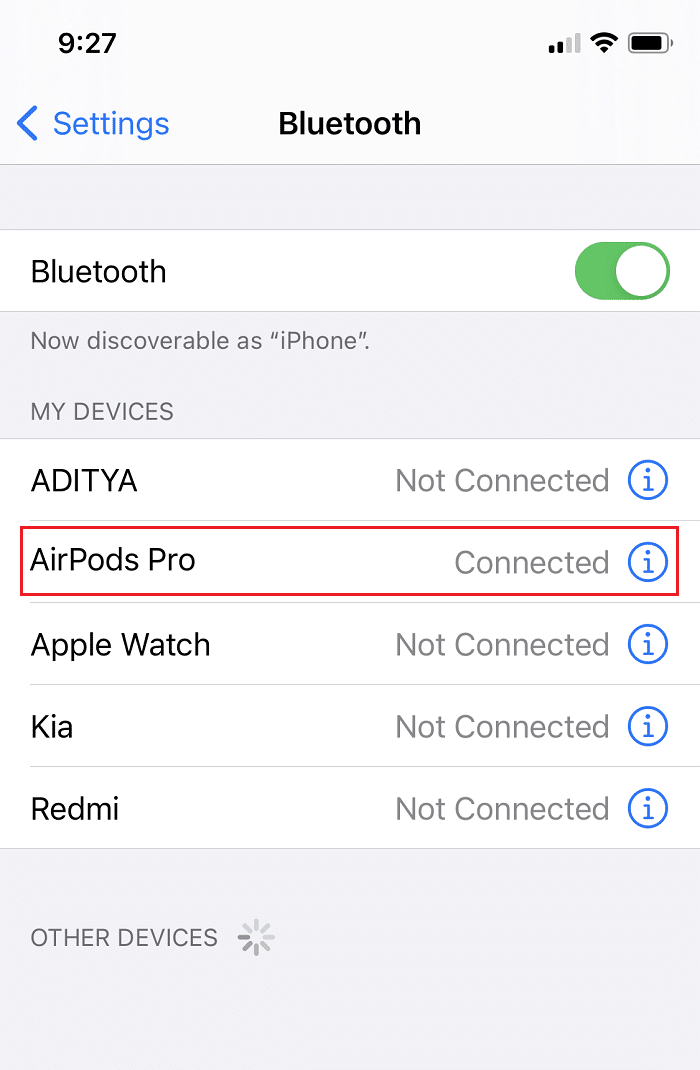
3. Sekarang, pilih Lupakan opsi perangkat ini dan ketuk konfirmasi . AirPods Anda sekarang akan terputus dari perangkat Anda.
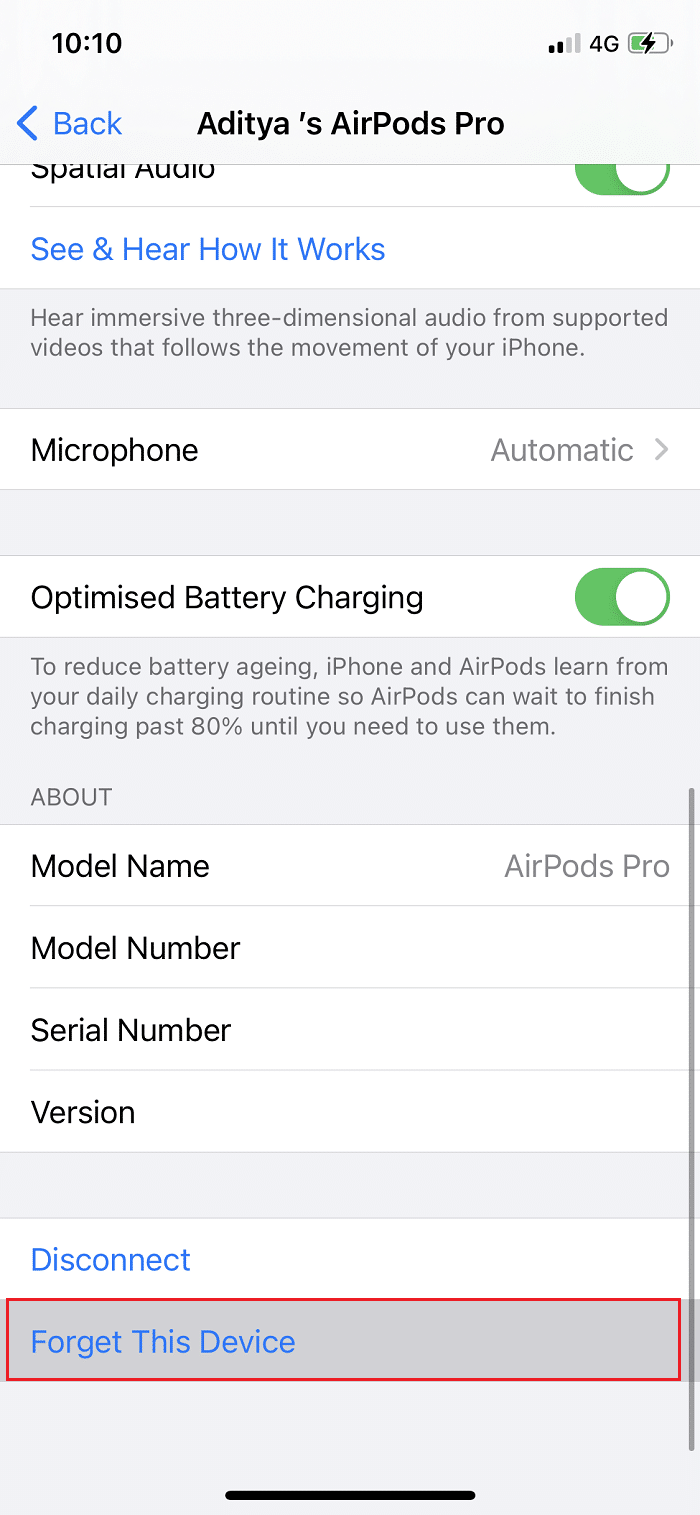
4. Ambil kedua AirPods dan masukkan ke dalam casing Nirkabel . Dekatkan kasing ke perangkat Anda agar dapat dikenali .
5. Sebuah animasi akan muncul di layar Anda. Ketuk Hubungkan untuk menghubungkan kembali AirPods dengan perangkat.
Jika AirPods tidak berfungsi bahkan setelah koneksi ulang, coba solusi lain yang disebutkan dalam daftar ini.
Metode 3: Hapus Semua Perangkat Bluetooth Lainnya

Terkadang, AirPods terhubung tetapi tidak ada masalah suara yang disebabkan oleh konflik koneksi dari perangkat Bluetooth lain. Misalnya, ponsel Anda mungkin terhubung ke Amazon Echo atau speaker Google Home, dan dengan demikian, Anda tidak mendapatkan output audio di AirPods Anda.
- Pastikan untuk mematikan perangkat Bluetooth lain dan memutuskan/menghapus perangkat ini dari pengaturan Bluetooth di ponsel Anda.
- Selain itu, Anda harus berada dalam jarak 10 meter dari ponsel Anda, atau AirPods Anda tidak akan berfungsi.
- Dalam beberapa kasus, perangkat lain seperti Microwave, telepon nirkabel , Wi-Fi, kamera nirkabel, dll., akhirnya menggunakan frekuensi yang sangat dekat dengan frekuensi yang digunakan AirPods. Ini juga dapat menyebabkan konflik dan menyebabkan AirPods tidak berfungsi.
Baca Juga: Memperbaiki AirPods yang Hanya Diputar di Satu Telinga
Metode 4: Bersihkan AirPods
Ini mungkin tampak berlebihan, tetapi Anda akan terkejut berapa kali output audio terhalang oleh penghalang fisik seperti kotoran dan debu.
- Hanya gunakan kain mikrofiber lembut untuk membersihkan ruang antara casing nirkabel dan AirPods.
- Jangan gunakan sikat yang keras . Untuk ruang sempit, Anda bisa menggunakan sikat halus untuk menghilangkan kotoran.
- Jangan biarkan cairan apa pun menyentuh earbud Anda serta kasing nirkabel.
- Pastikan untuk membersihkan ekor earbud dengan ujung Q yang lembut.
- Selain itu, pastikan bagian dalam wadah pengisi daya bersih untuk menghindari masalah pengisian daya.
Metode 5: Sesuaikan Keseimbangan Audio
AirPods memungkinkan Anda mengontrol output audio di setiap AirPod satu per satu. Dengan bantuan penggeser, Anda dapat memilih untuk membuat AirPod kiri terdengar lebih keras daripada yang kanan atau sebaliknya. Namun, jika keseimbangan audio tidak benar-benar seimbang di mana penggeser seharusnya berada di tengah, ini dapat menyebabkan AirPods terhubung tetapi tidak ada masalah suara.

Opsi 1: Untuk Perangkat iOS
1. Buka Pengaturan dan pilih Umum .
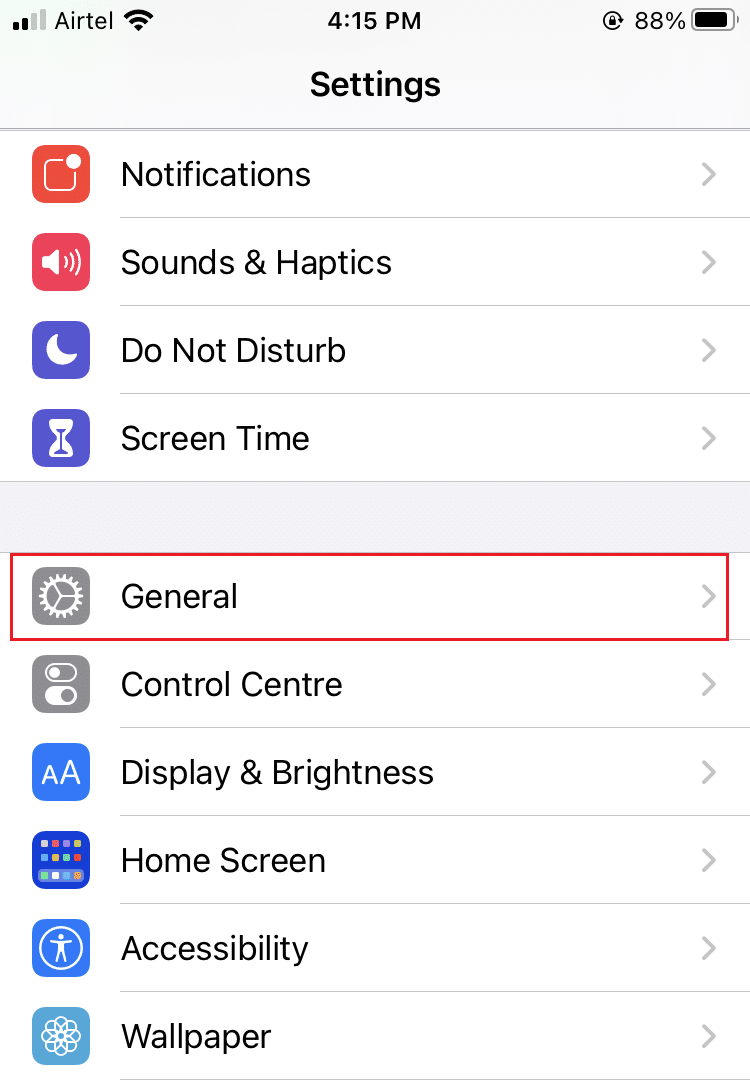
2. Ketuk opsi berjudul Aksesibilitas .
3. Di sini, Anda akan melihat bilah sakelar dengan L dan R. Ini berarti telinga kiri dan telinga kanan Anda.
4. Pastikan penggeser berada di Tengah agar audio diputar secara merata di kedua earbud.
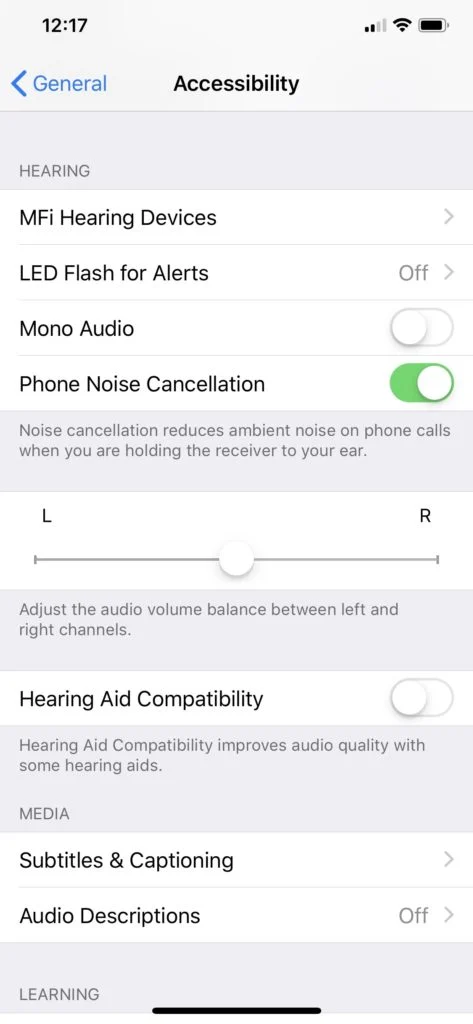
5. Centang opsi Audio Mono dan matikan , jika diaktifkan.
Opsi 2: Untuk Perangkat MacOS
1. Hubungkan AirPods Anda ke MacBook Anda dan letakkan setidaknya satu AirPod di dalam telinga Anda.
2. Klik opsi Bluetooth . Arahkan penunjuk tetikus Anda ke atas kepala panah di samping Nama Perangkat AirPod .
3. Selanjutnya, klik opsi Sound Preferences .
4. Di sini, pilih tab Output dan klik AirPods Anda.
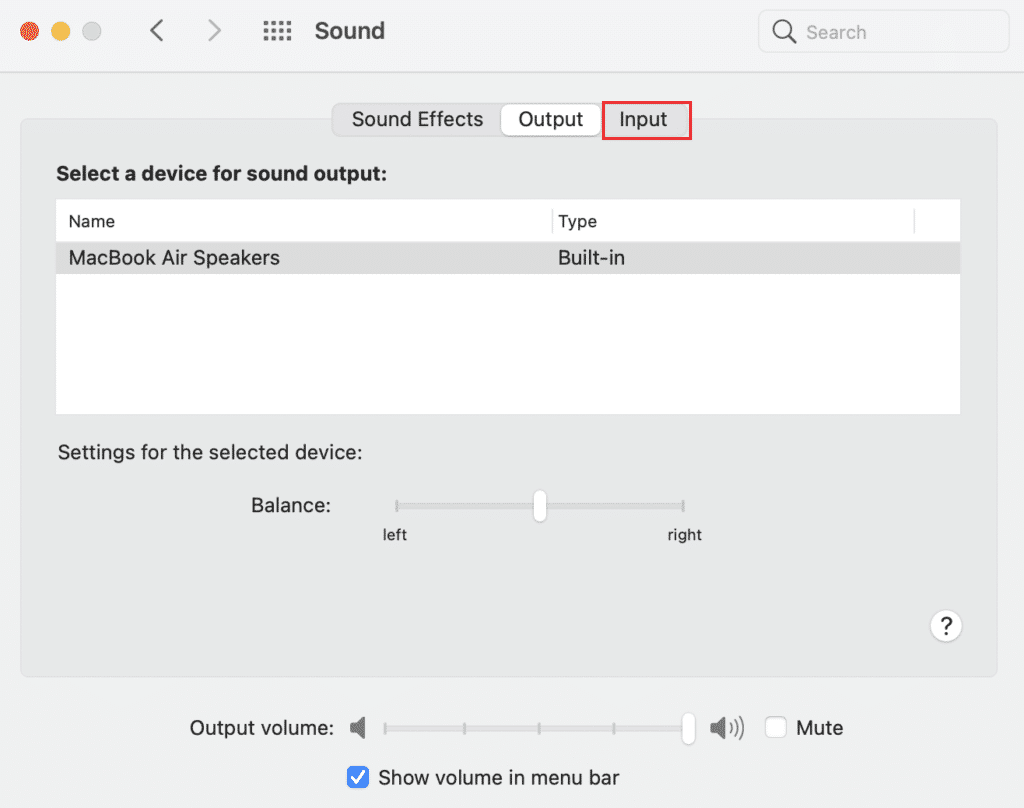
5. Sekarang sesuaikan Audio Balance Slider untuk memastikan posisinya tepat di tengah seperti yang digambarkan di atas.
Baca Juga: Memperbaiki Satu AirPod Lebih Keras Dari Yang Lain
Metode 6: Matikan Deteksi Telinga Otomatis
Salah satu fitur keren AirPods adalah dapat mendeteksi saat Anda memasukkannya ke telinga Anda. Namun, fitur ini terkadang tidak berfungsi dengan baik, dan akibatnya, meskipun AirPods Anda terhubung dan ditempatkan di telinga Anda, Anda tidak mendapatkan suara apa pun. Banyak pengguna iPhone telah menemukan perbaikan sederhana untuk ini yaitu menonaktifkan fitur deteksi telinga otomatis.
1. Ketuk menu Pengaturan dan pilih Bluetooth .
2. Di depan AirPods , ketuk ikon (info) i .
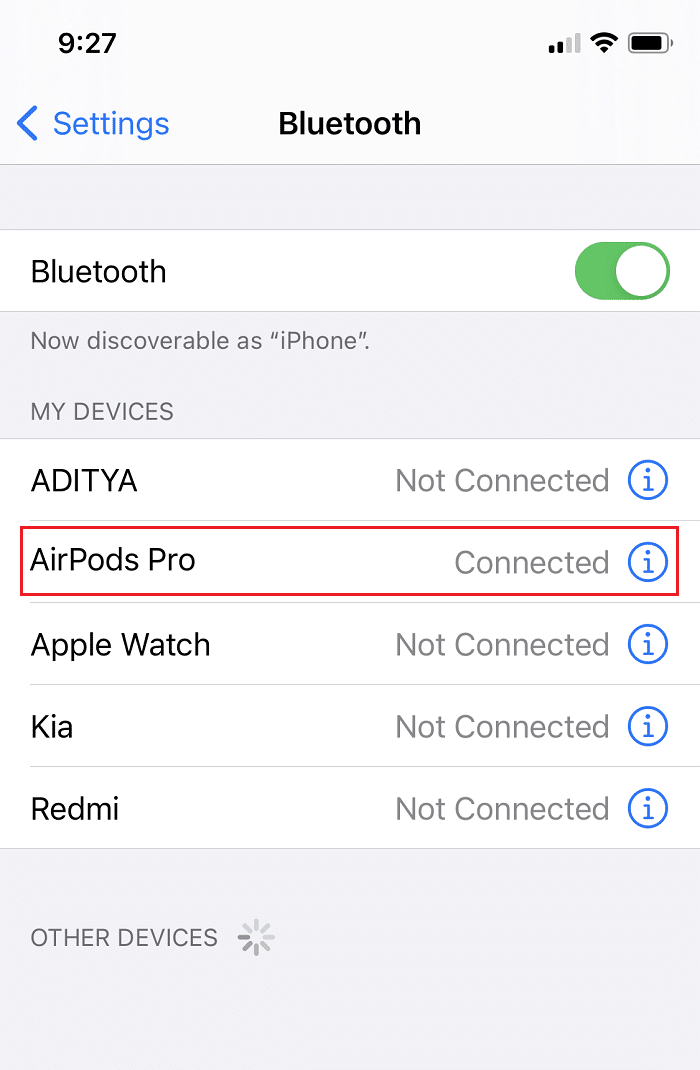
3. Terakhir, matikan sakelar untuk Deteksi Telinga Otomatis , seperti yang diilustrasikan di bawah ini.
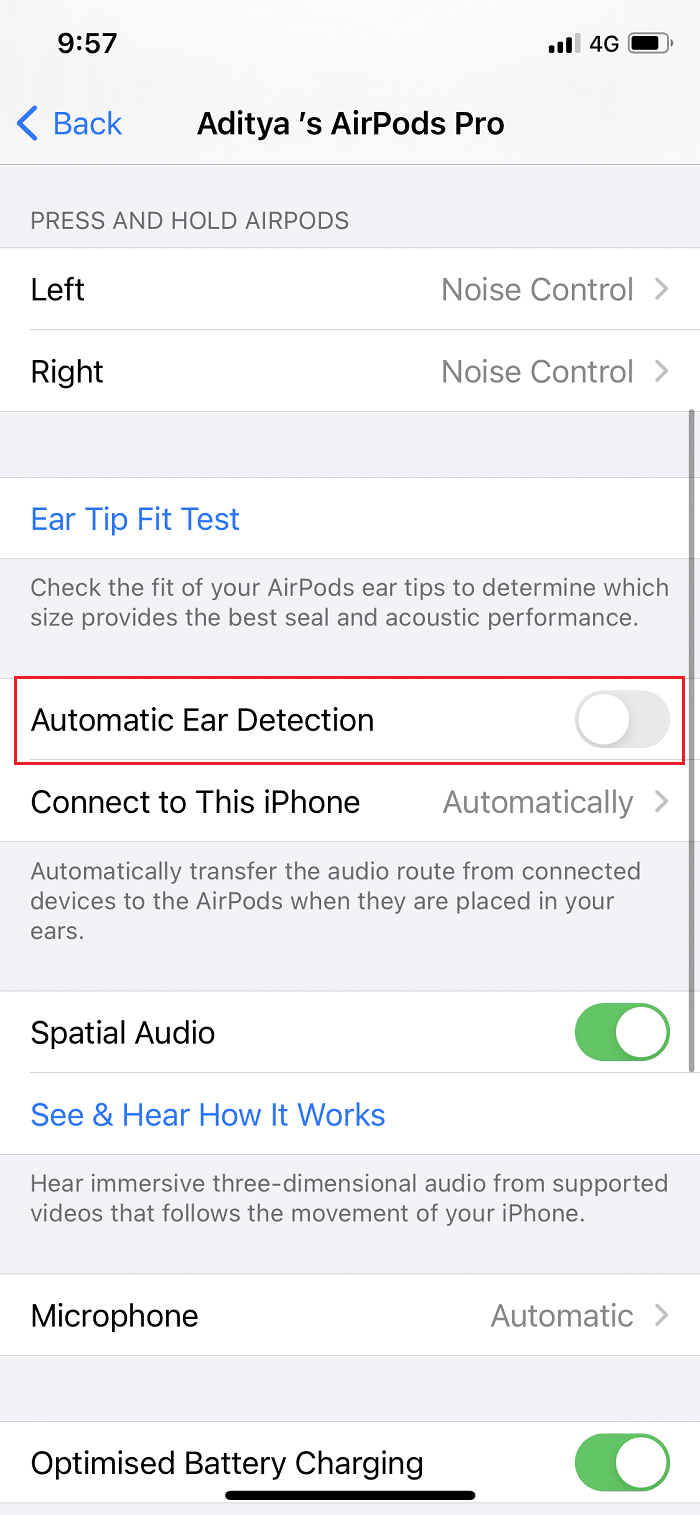
Metode 7: Perbarui ke Versi Terbaru
Versi yang lebih baru dari program perangkat lunak atau sistem operasi apa pun membantu menghilangkan kesalahan perangkat dan firmware yang rusak. Jika Anda menggunakan versi sistem operasi yang lebih lama di perangkat, Anda mungkin menemukan AirPods atau AirPods Pro terhubung tetapi tidak ada kesalahan suara.
Catatan: Pastikan untuk tidak mengganggu proses instalasi.
Cukup, putuskan sambungan AirPods Anda dari perangkat Anda, lalu ikuti langkah-langkah yang diberikan.
Opsi 1: Perbarui iOS
1. Buka Pengaturan > Umum seperti yang ditunjukkan.
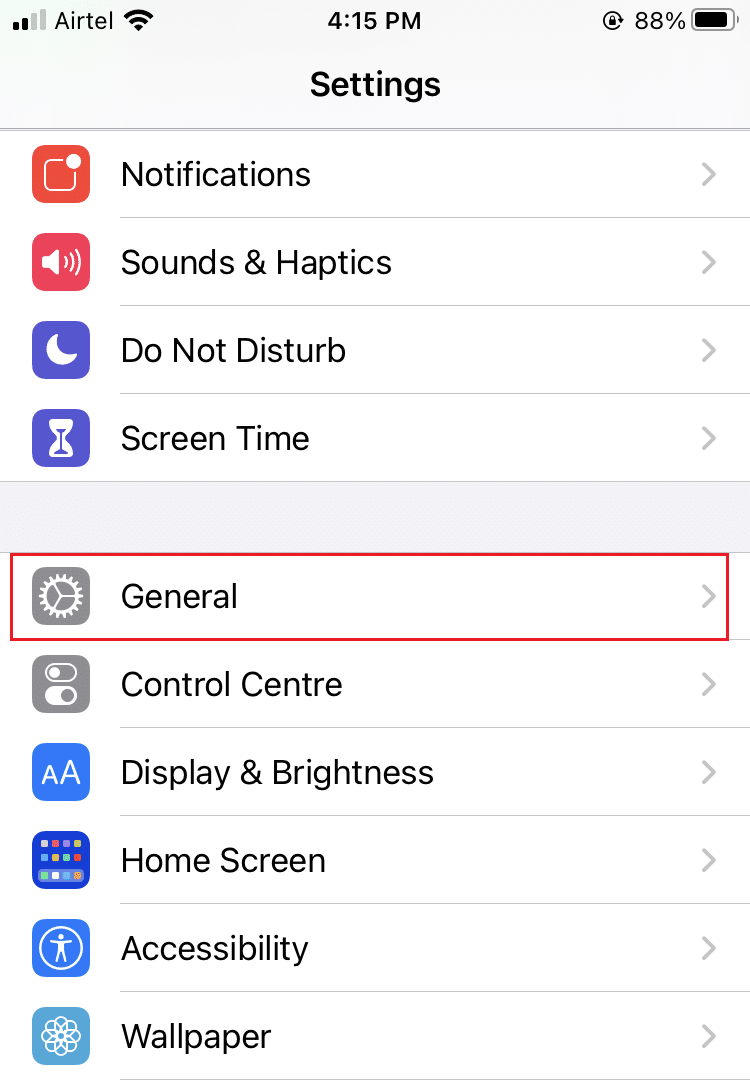
2. Ketuk Pembaruan Perangkat Lunak .
3A. Jika pembaruan tersedia, ketuk Instal .
3B. Atau, pesan iOS up to date akan ditampilkan.
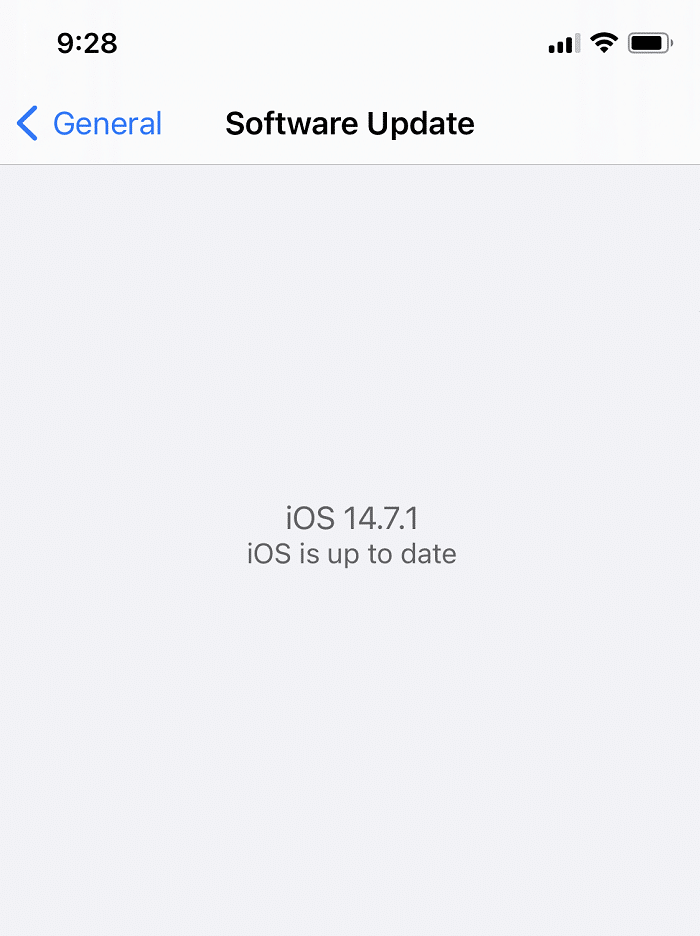
4. Setelah perangkat lunak baru diunduh dan diinstal, sambungkan kembali AirPods Anda .
Catatan: Perangkat lunak AirPods akan diperbarui secara otomatis setelah tersambung kembali.
Opsi 2: Perbarui macOS
1. Buka menu Apple dan pilih System Preferences seperti yang ditunjukkan.
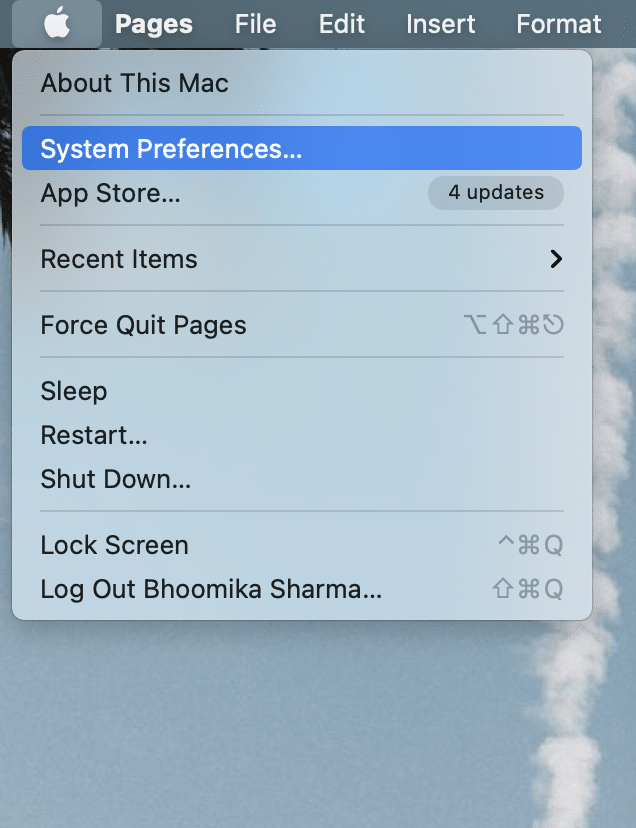
2. Kemudian, klik Pembaruan Perangkat Lunak .
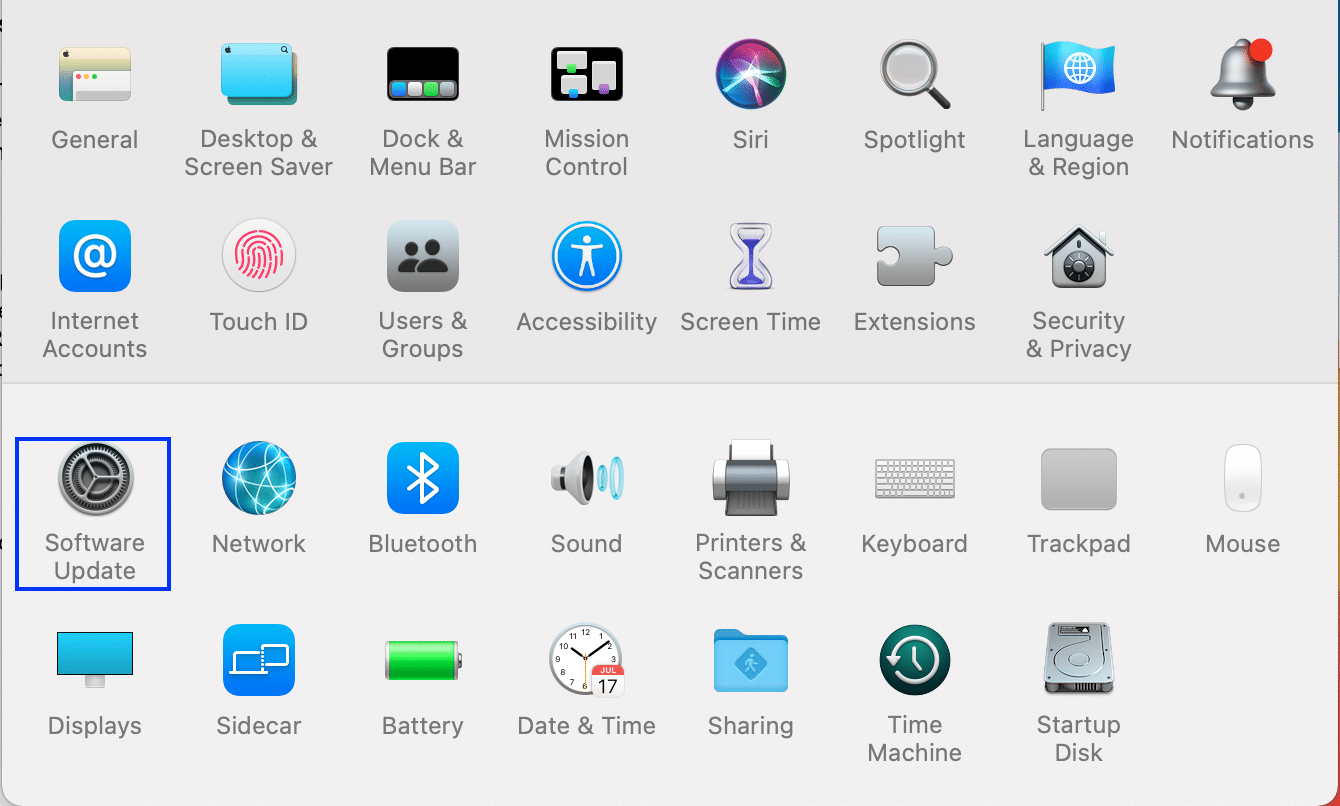
3. Terakhir, jika pembaruan tersedia, klik tombol Perbarui Sekarang , seperti yang digambarkan di bawah ini.
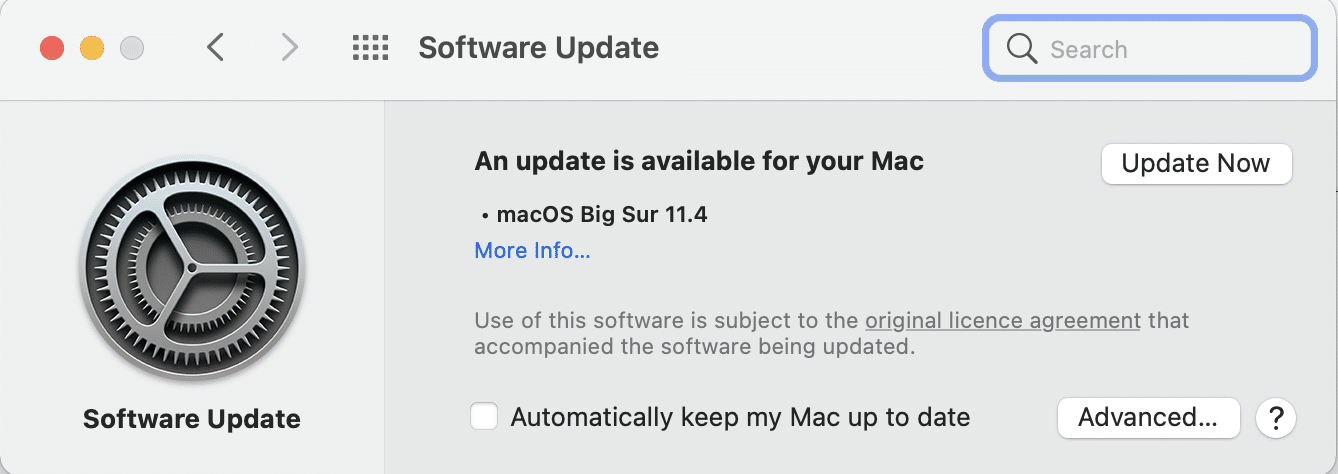
4. Sambungkan kembali AirPods dan nikmati mendengarkan musik.
Metode 8: Atur Ulang AirPods dan Pasangkan Lagi
Jika tidak ada metode di atas yang berhasil, coba bersihkan papan tulis untuk memulai dari awal. Anda perlu menghapus AirPods dari daftar perangkat yang dipasangkan, mengatur ulang AirPods, lalu mencoba memasangkannya lagi. Baca panduan terperinci kami tentang Cara Mengatur Ulang AirPods dan AirPods Pro Anda untuk melakukannya.
Metode 9: Hubungi Dukungan Apple
Jika Anda masih tidak dapat mendengar suara apa pun dari AirPods Anda, sayangnya iPhone/Mac atau AirPods Anda tidak berfungsi dengan baik. Untuk menentukan perangkat mana yang salah,
- sambungkan AirPods Anda ke ponsel atau komputer lain . Jika berfungsi dengan baik, maka masalahnya ada pada ponsel Anda. Anda dapat mempertimbangkan untuk mengatur ulang telepon Anda ke pengaturan pabrik dalam kasus ini.
- menghubungkan perangkat bluetooth lain ke telepon . Jika berfungsi dengan baik, AirPods mungkin rusak.
Sebaiknya hubungi Dukungan Apple atau kunjungi Apple Care. Berdasarkan tingkat kerusakan, Anda mungkin memenuhi syarat untuk servis atau penggantian produk.
Direkomendasikan:
- Perbaiki Discord Tidak Mendeteksi Mic
- Perbaiki AirPods Terputus Dari iPhone
- Cara Memeriksa Status Garansi Apple
- Cara Memperbaiki Mikrofon yang Tidak Berfungsi di Mac
Dengan itu, kita sampai pada akhir artikel ini. Kami berharap Anda dapat memperbaiki AirPods atau AirPods Pro yang terhubung tetapi tidak ada masalah suara . Beri tahu kami topik mana yang Anda ingin kami jelajahi selanjutnya.
